구글 시트는 데이터 관리를 쉽게 해주는 강력한 도구입니다. 그 중에서도 드롭다운 메뉴 기능은 사용자에게 정해진 옵션 중 하나를 선택할 수 있게 하여 데이터 입력의 정확성과 일관성을 높이는 데 큰 도움이 됩니다. 이번 글에서는 구글 시트에서 드롭다운 메뉴를 만드는 방법과 그 활용 가능성에 대해 자세히 알아보겠습니다.
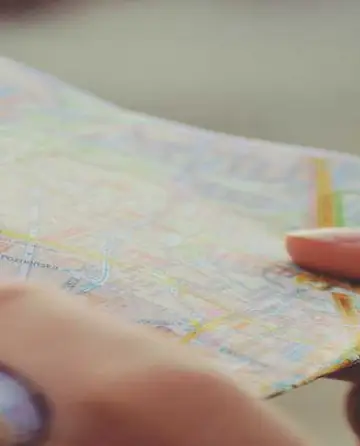
드롭다운 메뉴란?
드롭다운 메뉴는 사용자가 선택할 수 있는 여러 옵션들이 목록으로 표시되는 기능입니다. 이를 통해 사용자는 미리 설정된 항목들 중에서 원하는 값을 쉽게 선택할 수 있습니다. 일반적으로 데이터를 입력할 때 발생할 수 있는 오류를 줄이고, 입력된 데이터의 일관성을 유지하는 데 중요한 역할을 합니다.
구글 시트에서 드롭다운 만들기
드롭다운 메뉴를 만들기 위해서는 몇 가지 간단한 단계를 따라야 합니다. 아래에서 각 단계를 자세히 살펴보겠습니다.
1. 셀 선택하기
먼저 드롭다운 메뉴를 삽입할 셀을 선택해야 합니다. 이 셀은 단일 셀일 수도 있고, 여러 개의 셀을 함께 선택해 적용할 수도 있습니다. 드롭다운을 동일하게 적용하고자 하는 범위를 드래그하여 선택해 주세요.
2. 데이터 유효성 검사 설정하기
셀을 선택한 후 마우스 오른쪽 버튼을 클릭하여 나타나는 컨텍스트 메뉴에서 ‘데이터 유효성 검사’를 선택합니다. 그러면 데이터 유효성 검사를 위한 설정 창이 열리게 됩니다.
3. 드롭다운 옵션 추가하기
이제 드롭다운 항목을 추가할 차례입니다. ‘기준’ 섹션에서 ‘목록에서 선택’을 선택한 후, 아래의 입력칸에 원하는 항목들을 쉼표로 구분해 입력합니다. 예를 들어 “완료, 미완료, 진행 중”이라고 입력하면 됩니다. 이러한 방식으로 원하는 만큼의 옵션을 추가할 수 있습니다.

4. 색상 태그 추가하기 (선택 사항)
각 드롭다운 옵션에 색상을 추가하여 시각적으로 구분할 수 있습니다. 예를 들어, ‘완료’는 녹색으로, ‘미완료’는 빨간색으로 설정할 수 있습니다. 이는 데이터 상태를 직관적으로 확인하는 데 도움을 줍니다.
5. 드롭다운 설정 완료하기
모든 설정이 완료되면 ‘완료’ 버튼을 클릭하여 변경 사항을 저장합니다. 이제 해당 셀을 클릭하면 설정한 드롭다운 메뉴가 나타나고, 사용자는 간편하게 원하는 옵션을 선택할 수 있습니다.
드롭다운 메뉴 활용하기
드롭다운 메뉴는 다양한 상황에서 유용하게 활용될 수 있습니다. 다음은 몇 가지 사례입니다.
- 업무 관리: 프로젝트의 진행 상황을 관리하기 위해 사용할 수 있습니다.
- 재고 관리: 제품의 재고 상태를 기록할 때 상태를 쉽게 선택하도록 도와줍니다.
- 설문 조사: 응답자가 선택할 수 있는 옵션을 제공하여 데이터 수집을 단순화합니다.
종속 드롭다운 목록 만들기
때때로 사용자는 한 드롭다운의 선택에 따라 다른 드롭다운 항목이 변화하는 종속 드롭다운 목록이 필요할 수 있습니다. 이런 경우에는 다음과 같은 절차를 통해 설정할 수 있습니다.
1. 기본 드롭다운 목록 만들기
먼저 기본 드롭다운 목록을 생성합니다. 예를 들어, ‘도시’를 선택할 수 있는 드롭다운 목록을 만듭니다. 이를 위해 데이터 유효성 검사 기능을 사용하여 도시 이름들을 등록합니다.
2. 종속 목록을 위한 데이터 범위 설정하기
이제 기본 드롭다운에서 선택된 도시와 관련된 하위 항목들을 등록해야 합니다. 각 도시에 맞는 목록을 별도로 작성하여 조직합니다.
3. VLOOKUP 기능 활용하기
이제 VLOOKUP 함수를 이용하여 기본 드롭다운의 선택에 따라 해당하는 하위 목록을 불러옵니다. 이 과정을 통해 사용자는 기본 옵션에 따라 상황에 맞는 하위 옵션을 자동으로 선택할 수 있습니다.
4. 적용 범위 확대하기
마지막으로, 설정한 드롭다운 메뉴를 다른 셀에도 쉽게 적용할 수 있습니다. 초기 설정한 셀을 복사한 후 다른 셀에 붙여넣기 하면, 드롭다운 설정이 그대로 적용됩니다.

마무리
구글 시트의 드롭다운 기능은 데이터를 효율적으로 관리하는 데 매우 유용한 도구입니다. 이를 통해 사용자는 입력 오류를 줄이고, 데이터의 일관성을 유지하며, 효율적인 데이터 관리를 실현할 수 있습니다. 종속 드롭다운 목록을 활용하면 복잡한 데이터 구조도 쉽게 처리할 수 있습니다. 이러한 방법들을 적절히 활용하여 구글 시트에서 더 나은 데이터 관리 경험을 누리시기 바랍니다.
자주 묻는 질문과 답변
구글 시트에서 드롭다운 목록을 어떻게 만들 수 있나요?
드롭다운 목록을 생성하려면 원하는 셀을 선택한 후, ‘데이터 유효성 검사’ 옵션을 통해 목록을 설정할 수 있습니다. 여기에 필요한 항목을 입력하면 드롭다운 메뉴가 완성됩니다.
드롭다운 메뉴의 활용 사례는 무엇이 있나요?
드롭다운 메뉴는 프로젝트 진행 상황 관리, 재고 상태 기록, 설문 조사 응답 수집 등 여러 상황에서 유용하게 활용됩니다. 이를 통해 데이터 입력의 정확성을 높이고 작업 효율을 개선할 수 있습니다.